iMovie er den gratis indbyggede videoredigeringssoftware for Mac-brugere. Når du er færdig med redigeringen af dette program, skal du eksportere projektet. Uanset hvilken måde du vælger at eksportere projektet som videofilen til lagring på din Mac, eller bare dele iMovie-projektet direkte til iTunes, e-mail osv., skal du også bruge dette indlæg til at hjælpe dig med det.

Når du er færdig med at oprette et projekt, kan du afslutte det. Når du afslutter et projekt, får du din film i alle mulige størrelser og opløsning (720p HD og 1080p HD). Du kan ikke se det afsluttede projekt i iMovie, men iMovie kan bruge filen, når du deler et projekt til et websted på sociale medier.
Trin 1 Vælg et projekt fra "Projektbiblioteket". Her skal du finde det projekt, som du synes er komplet, fordi hvis du redigerer yderligere en film, du har afsluttet, iMovie kasserer de færdige versioner.
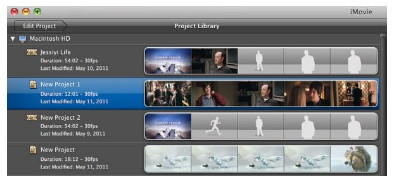
Trin 2 Vælg "File"> "Finalize Project" for at begynde at afslutte projektet. Tidspunktet for færdiggørelse af projektet afhænger af projektets størrelse. Du skal bare vente minutter, indtil slutdialogen forsvinder.
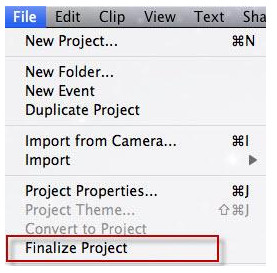
Bortset fra at gemme iMovie som projektet, kan du eksportere iMovie-projektet som filen i forskellige formater.
Trin 1 Vælg en film, trailer eller klip i iMovie, klik på "Del" -knappen på værktøjslinjen> Klik på "Fil".
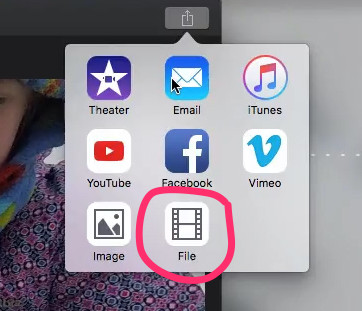
Trin 2 Indstil outputformat
I eksportdialogen kan du indstille titel, beskrivelse, outputformat, tags, opløsning, outputkvalitet, komprimeringsindstilling osv.
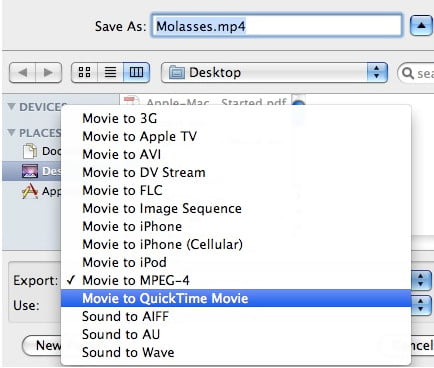
Trin 3 Gem iMovie til Mac
Klik på "Næste", og der vises en dialogboks, skriv et navn i "Gem som felt". Naviger det sted, hvor du vil gemme, og klik på "Gem" for at begynde at eksportere iMovie-videoen.
Når processen er afsluttet, åbner QuickTime filmen automatisk.
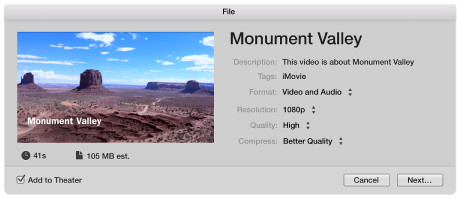
Bemærk: De eksporterede videoformater kan være MP4, MOV, AVI, DVD, Billedsekvens og opløsning kan være som 720p HD, 1080p HD og 4K.
Hvis du vil bruge den eksporterede iMovie-videofil på andre enheder som Windows Media Player, skal du gøre det konverter iMovie til andre formater.
Hvis du opretter iMovie-projektet til at dele onlinesider, såsom Facebook, iTunes, e-mail osv. direkte, så er du værd at læse denne del. Her vil vi tage eksport af iMovie som eksempel.
>Trin 1 Vælg en film eller et klip i teatret, klik på knappen "Del" > "Video".
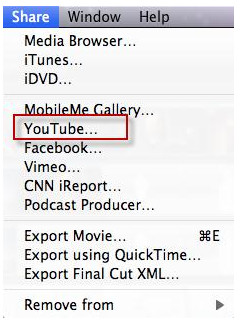
Trin 2 Foretag indstillinger for iMovie-deling
Her skal du tilføje din sociale mediekonto, adgangskode, kategori, titel, beskrivelse, tags, vælge størrelsen for at publicere og klikke på "Næste", efter at alle oplysninger er færdige.
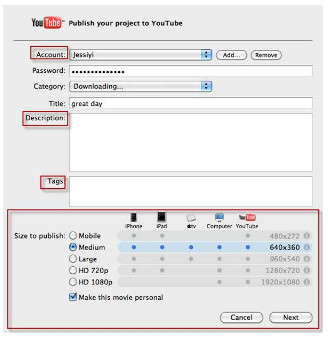
Trin 3 Tryk på "Udgiv" for at begynde at uploade iMovie for at dele med andre. Når du har eksporteret iMovie, vil et vindue dukke op for at spørge dig, om du er villig til at "Fortæl en ven" for at sende linket.
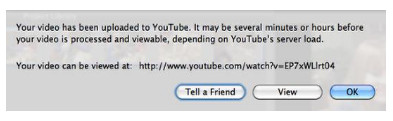
Som nævnt før kan iMovie eksportere iMovie som video- eller lydfil, men de eksporterede formater er begrænsede. Hvis du vil bruge iMovie-filen som SWF, ASF, WebM eller M4V, skal du konvertere den eksporterede iMovie-fil til andre videoformater. Gratis Video Converter er det freeware, der kan hjælpe dig nøjagtigt.
Gratis download denne iMovie-konverter her.
Trin 1 Kør denne software på din computer.
Trin 2 Klik på "Tilføj fil (er)" for at importere den eksporterede iMovie-fil i løsning 2.
Trin 3 Vælg outputfil fra "Outputformat", og klik på "Convert" for at begynde at konvertere iMovie-fil til andet video- og lydfilformat.
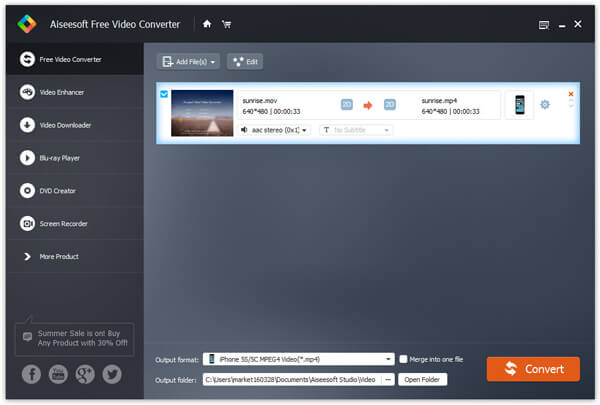
Dette indlæg viser dig, hvordan du eksporterer iMovie til en fil eller et projekt, endda deles online. Hvis du vil oprette din iMovie-fil til en DVD til konservering, kan du her hoppe til Sådan gør du eksporter iMovie til DVD.